Ik heb bij wijze van experiment een jaar ‘iPad-only’ geleefd om te kijken of ik een laptop zou missen. Dit heb ik gedaan omdat ik meer en meer tablets zie verschijnen die qua functionaliteit steeds dichter in de buurt komen van wat een laptop te beiden heeft. Met de diverse tablets die ik heb gebruikt heb ik ontdekt dat het mogelijk is om volledig tablet-only te gaan mits je de juiste tablet weet te vinden die aansluit bij jou behoeften. Ik heb de tablet die dat kon voor mijn doeleinden in eerste instantie gevonden in de vorm van Apple’s iPad, ben toen overgestapt op Android en heb nu een Windows 8 tablet. De tablet die je laptop kan vervangen komt echter voor iedereen steeds dichter bij. Of je dit moet willen is een tweede, maar de tablets vandaag de dag worden steeds capabeler zodat alle standaard bezwaren stuk voor stuk verdwijnen.
Kan de tablet de laptop vervangen?
Zal de tablet ooit volledig de rol van de laptop overnemen voor de meerderheid van tablet-gebruikend Nederland? Voor veel mensen doet de tablet al meer dan genoeg waardoor zij de laptop of desktop nauwelijks meer aanzetten. Hooguit om even wat printen of even wat comfortabeler te kunnen werken aan je Word- of iWork-documenten. Voor veel oudere mensen is de tablet zelfs hun enige computer. De iPad is voor hen het middel om via Skype, e-mail en internet hun familie meer te zien en meer vrijheid en zelfstandigheid te hebben in en om het huis. Het apparaat is voor hen gemakkelijk te bedienen en biedt voor hen vaak alles wat ze überhaupt met een computer zouden willen doen. Maar wat als we kijken naar mensen die hun computer wat intensiever gebruiken? Zou een tablet dan nog steeds voldoende mogelijkheden bieden en daarmee de noodzaak van een laptop of desktop kunnen elimineren?
Verder kijken dan de iPad
Deze vraag heb ik mij vorig jaar gesteld en ik heb zelf bij wijze van experiment een jaar lang mijn laptop aan de kant geschoven en alles gedaan met tablet-computers. Ja, meervoud. Ik ben begonnen op de meest populaire, de iPad, en ben uiteindelijk verder gaan kijken naar betere oplossingen voor de problemen waar ik met de iPad tegenaan liep. Ik ben iemand die de computer best intensief gebruikt als 2D-animator en vormgever. Met de iPad ben ik een heel eind gekomen. Ik gebruikte de app procreate voor het maken van illustraties, schetsen en achtergronden en Animation desk en Animation creator voor animatie.

Ik liep echter tegen de nodige softwarematige en hardwarematige beperkingen op waardoor ik een paar keer heb moeten smokkelen om beelden samen te kunnen voegen tot één film. Er bestonden op dat moment geen apps waar je meerdere videolagen met transparantie over elkaar kon leggen. Halverwege het jaar heb ik mede om die reden mijn iPad ingeruild voor een ander meer capabele tablet. De problemen waar ik naast beperkte software tegen aan liep waren: ergonomie, aansluitbaarheid van bestaande randapparatuur en softwarebeperkingen vanwege iOS. Gelukkig was er voor elk probleem een oplossing: de iPad laten voor wat het is en kijken naar wat andere fabrikanten te bieden hadden. Daar bij heb ik mij de volgende eisen gesteld.
- Het apparaat moest compatibel zijn met Dropbox en de Google-diensten voor het uitwisselen van documenten.
- Het apparaat moest probleemloos icloud.com kunnen benaderen.
- Het apparaat moest aansluitmogelijkheden hebben voor bestaande universele randapparatuur (printer, externe monitor en keyboard/ muis).
- Het apparaat moest op zijn minst software hebben die ook op iOS aanwezig was (mobile of desktop variant maakt niet uit).
- Het apparaat moest moest een tablet formfactor hebben.
Ergonomie
Tablets worden steeds krachtiger. Daarmee worden ze steeds geschikter voor het doen van taken die je voorheen alleen op een laptop of desktop kon doen. Er is alleen een nadeel en dat is de ergonomie. Een tablet als apparaat om op kantoor mee te werken heeft een erg klein scherm en als je het on-screen keyboard gebruikt zal je niet comfortabel grote stukken tekst weg typen. Het aan kunnen sluiten van een extern keyboard is dan een uitkomst. Daar win je een stuk van je scherm mee terug maar het zou helemaal ideaal zijn als de iPad aangesloten kon worden op een extern scherm. Middels HDMI of VGA verloopstukjes is dit mogelijk en dan loop je tegen de volgende beperking op. Er is geen muis. Je zal dus weer met je hand naar het scherm van de iPad moeten om de cursor te kunnen verplaatsen. Dit maakt het apparaat op kantoor alleen handig voor het geven van presentaties en het maken van korte aantekeningen. Echt (kantoor)werk verzetten is er op een iPad niet bij. Als je onder kantoorwerk verstaat: het werken in Office-compatible programma’s en het werken met bedrijfsspecifieke software. Nu zijn er steeds meer bedrijven die dat probleem tackelen door iOS apps te maken.

Een tablet als een iPad is van nature een product dat lean back is. Dat houdt in dat het een apparaat is dat je gebruikt terwijl je lekker achterover hangt op de bank, genietend van content gemaakt door derden. Toch heeft de tablet de potentie een lean forward product te zijn. Dat wil zoveel zeggen als dat je het apparaat ook kunt gebruiken om er zelf content mee te maken. De iPad leent zich met iWork en de alternatieve apps prima voor het maken van tekstdocumenten, spreadsheets en presentaties. Daarnaast is het ook mogelijk om te tekenen en schilderen, en zelfs foto- en videobewerking is een mogelijkheid. De kracht zit hem in de apps. De iPad laat zich ook gebruiken als instrument om muziek mee te maken of het maken van muziek te vergemakkelijken. Het product van dit soort dingen noem ik content. Je kan dingen maken met de iPad (mits je de juiste software gebruikt) die vervolgens door anderen geconsumeerd kunnen worden. Dit is zeker niet ‘iPad-only’ heb ik ontdekt, al heeft de iPad wel het grootste aanbod van software voor dit soort doeleinden.
Software
Het probleem is dat tablets vaak te klein zijn om een hele dag achter te zitten. Het aan kunnen sluiten van een extern scherm toetsenbord en een muis of ander invoerapparaat anders dan het scherm zou dan een uitkomst zijn. Daarnaast moet de software om kunnen gaan met randapparatuur die je aansluit. De tablet moet weten welke interface er dan naar voren moet komen om optimaal bediend te kunnen worden. iOS en Android zijn daar nog niet. Windows RT en Windows 8 bieden je op dit vlak wel een omgeving die daar rekening mee houdt. Weliswaar staat dit allemaal nog in de kinderschoenen maar de eerste stappen zijn gezet.

De iPad en Android tablets zijn heel veelzijdig en bieden qua software een hoop mogelijkheden, maar geen van hen bieden desktop-klasse software. Je moet het vaak doen met de afgeslankte mobiele versies van bestaande programma’s. Ook loop je de kans dat de software die je op je desktop gewend te gebruiken niet bestaat op een tablet. Dus moet je alternatieve programma’s gebruiken die compatibel zijn. Er is eigenlijk maar één platform dat desktopsoftware laat draaien op tablets, Windows. Maar ook dat platform kent weer zijn eigen problemen. Daar zijn de knoppen in de software vaak te klein omdat deze nooit waren ontworpen voor gebruik met een touchscreen. Dit laatste is nu aan het veranderen. De software detecteert welke modus de gebruiker tot zijn beschikking heeft en de juiste interface komt naar voren. Touch features zullen niet zichtbaar zijn op een computer zonder touch. Zo heeft Adobe met de laatste Adobe CC Suite alles aangepast voor gebruik met multitouch schermen op tablets en Wacom Cintiq schermen, en ook kan de comic illustratie software Manga studio inmiddels comfortabel op een tablet gebruikt worden. Meer en meer bedrijven volgen.
Mijn ervaringen met Windows RT zijn dat de meerderheid van de beschikbare apps hetzelfde zijn als die op de andere platformen, maar natuurlijk heb je de beperking dat er geen traditionele software in de desktopinterface geïnstalleerd kan worden. Toch biedt Windows RT dankzij Office en de connectiviteitsmogelijkheden via USB alsnog meer mogelijkheden dan de iOS en Android oplossingen. Wie alle desktoptoepassingen wil kunnen draaien zal zich tot een Windows 8 tablet moeten wenden. En afhankelijk van het software-gebruik kies je vervolgens het model.
De beperkingen
Kijken we weer naar de iPad dan is de performance prima. Die is meer dan snel genoeg om zwaarder werk aan te kunnen dan het nu doet. Het is iOS dat het apparaat tegenhoudt in wat het echt kan zijn. Android geeft de gebruiker al wat meer mogelijkheden. Het liefste zou je je tablet als een op zichzelf staand apparaat willen zien dat net zo veelzijdig inzetbaar is als je laptop maar gewoon je tablet is. Door de mogelijkheid je reeds bestaande randapparatuur aan sluiten kan je het zelfde als voorheen met je laptop. Zo krijg je een tablet die de laptop overbodig maakt.

Blijkbaar is die behoefte er want de iPad heeft onverwacht die rol aangenomen in het bedrijfsleven. Alleen loopt men tegen de beperkingen aan van de iPad en sleept men alsnog een laptop mee voor het werk dat niet op de iPad verzet kan worden. Als het zou kunnen zou de meerderheid dit doen. Met de iPad en Android tablets is de grootste beperking uiteindelijk het besturingssysteem, ook wel OS genoemd. Het OS zorgt ervoor dat je kan doen wat je kan doen. Voor het comfortabel werken aan tekstbestanden, spreadsheets, presentaties, tekeningen, vormgeving of programmeerwerk wil je af en toe ook een keer gebruik kunnen maken van een wat groter scherm en een goed keyboard (en muis/trackpad), en dat is allemaal maar in beperkte mate mogelijk met Android en iOS tablets.
Er zijn echter veel accessoires te vinden die je op weg helpen, waaronder;
- Een standaard voor het rechtop zetten van de tablet.
- Een verloopkabel om aan te sluiten op een extern scherm.
- Een stylus voor wie wil tekenen en schrijven met drukgevoeligheid en palmonderdrukking.
- Bekijk ook de accessoire reviews die wij de afgelopen tijd gemaakt hebben.
Alternatieven
Er zijn gelukkig fabrikanten die hun tablets standaard uitrusten met de aansluitingen om een keyboard, muis en externe monitor te kunnen koppelen, middels een dock of ze hebben zelf de poorten aan boord. USB, HDMI en Display Port bieden die functionaliteit die je anders door middel van accessoires toe moest voegen. Alleen maar mooi als dit standaard zit ingebakken. Van een laptop eist men dit. Waarom dan niet van een tablet?

Ook bestaan er hybride oplossingen die letterlijk kunnen transformeren van tablet naar een tussenvorm en een tablet, de zogenaamde convertables. Denk hierbij onder meer aan de Sony VAIO Duo 13 slider tablet en de Lenovo IdeaPad Yoga 13. Vaak is het een kwestie van het scherm opschuiven of openklappen en er verschijnt een keyboard. Afhankelijk van wat voor een model je hebt kan het scherm plat, rechtop en in verschillende tussenstanden worden gebruikt. Vaak levert men er een stylus bij die drukgevoeligheid kent en weet dat als de penpunt op het scherm is hij multitouch uit moet zetten zodat je je hand kan rusten op het scherm. Dit zorgt er voor dat je kan schrijven en tekenen. Niet alleen convertables kennen deze trucjes. Er zijn diverse modellen tablets van verschillende merken die dit aanbieden. En al die merken laten je via USB of Bluetooth een comfortabel keyboard aan sluiten. Sommigen kunnen zelfs een of meerdere monitors aansturen via Mini Display Port of USB 3.0.
Conclusie
Het is tijd dat mensen erachter komen dat ze met de juiste tablet geen laptop meer nodig hebben. Geen dubbel werk meer, dat wat je op de tablet gestart bent kan je er op af maken. Je hoeft niet meer dingen uit werken op een laptop of desktop in beter capabele software. Het jaar ‘iPad-only’ is mij alles sinds mee gevallen. Ik heb tijdens het: “een jaar tablet only” experiment geen moment de laptop gemist. Wel ben ik van iPad naar ASUS (Transformer Pad Infinity TF700) en uiteindelijk de Microsoft Surface Pro gegaan om zo van alle beperkingen af te komen die ik tegenkwam.

Met de tablets die ik heb gebruikt heb ik ontdekt dat het mogelijk is om volledig tablet-only te gaan, mits je de juiste tablet weet vinden die aansluit bij jou behoeften. Ik heb de tablet die dat kan voor mijn doeleinden uiteindelijk gevonden. De tablet die je laptop kan vervangen komt voor iedereen steeds dichterbij. Je zou prima af kunnen met thuis en op kantoor een extern scherm muis en keyboard. Daar sluit je vervolgens de tablet op aan en je kan overal werken of van spelletjes, e-mail en internet genieten. Op elke plek heb je dan de meest comfortabele oplossing voor handen op één en hetzelfde apparaat. Daarmee ontstijgt de tablet het label dat het alleen geschikt is voor het maken van notities of tekeningen, het spelen van games, surfen op het web, het kijken van films, het verzenden van e-mails en het doen van lichte aanpassingen in Office-documenten.

Wat is de zin en onzin van tablets die je laptop zouden kunnen vervangen? Zal het een niche zal blijven voor die paar malloten als ik die hun Macbook Pro hebben ingeruild voor een tablet die exact hetzelfde doet? Of is dit iets dat ook bruikbaar is voor een breder publiek? Is dit een kant die alle merken uiteindelijk op zullen gaan? Een aantal nemen duidelijk het voortouw op dit vlak en Apple kijkt de kat nog even uit de boom.
Ik zelf ben ik nu aan de slag gegaan een tablet van Microsoft, de Surface Pro. Er ging er letterlijk een wereld voor mij open. Het product is duidelijk nog niet zo gepolijst als de iPad maar biedt zoveel meer dat je dat weer voor lief neemt. Bij de Surface Pro is het OS niet de beperking maar juist de potentie. De Surface Pro is niet eens het beste product in zijn klasse en heeft zelfs niet de meest ideale formfactor. Samsung (ATIV Q), ASUS (Taichi), Dell (XPS 12) en Sony (VAIO Duo 13) hebben inmiddels vergelijkbare of betere oplossingen op de markt gebracht en Wacom kondigt 20 augustus zijn oplossing aan. Als animator is voor mij de aanwezigheid van een Wacom-pen met drukgevoeligheid en handpalm-onderdrukking een must. Dan vallen er gelijk een hoop Windows 8 tablets/convertibles af. Ben je iemand die nooit zal tekenen of zal werken met Photoshop dan is er een zee van keus en kan je je tablet bijna kiezen zoals je een laptop kiest.
Het tijdperk van de tablet die voor zwaar (grafisch) werk in gezet kan worden is aangebroken. Ik ben benieuwd wat Apple op dit vlak zal doen. Stil blijven zitten en hopen dat de rest flopt is een strategie, maar als het toch aanhaakt dan heeft Apple een flinke inhaalslag te maken en is er de kans dat ze de boot missen, net als Microsoft dat voorheen een paar keer deed.





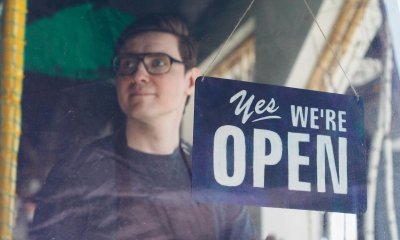





Reacties (13)